新着見積り詳細画面の概要について知りたい
新着見積り詳細画面は、新着見積もり画面にあるリストをクリックすると現れる画面で、個々の見積り依頼の詳細な情報を確認することができます。
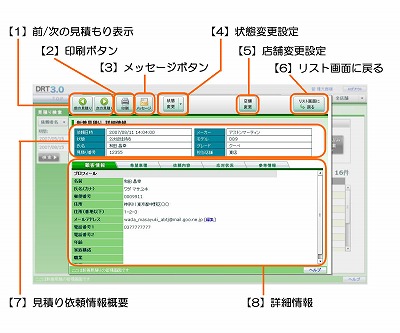
【1】前/次の見積り表示
左三角のボタンをクリックすると、前のお客様の情報、右三角のボタンをクリックすると次のお客様の情報に切り替わります。
【2】印刷ボタン
これをクリックすると、該当のお客様情報をプリントアウトするための別ウィンドウが立ち上がります。そのウィンドウ(ブラウザ)の印刷機能でお客様情報をプリントアウトすることができます。
※ここで印刷できる内容はお客様の大切な個人情報です。取り扱いにはくれぐれもご注意ください。
【3】メッセージボタン
これをクリックすると、該当のお客様とメール送受信を行うための画面が起動します。
【4】状態変更設定
1次メール送信から3次メール送信、そしてお客様から返信があって"商談中"の状態へ変更するまではDRTシステムの方で自動で行いますが、いくらメールを送信しても返信のないお客様を「未返信」の状態にしたり、イタズラなどでお客様に見積り依頼の覚えがないなどで「対象外」にしたり、お客様から返信が来る前に直接ご来店いただいた場合など「商談中」の状態に変更できるようになっています。
なお、一度はメール送信(1次メール)しないと、「未返信」や「商談中」の状態へは変更できません。
【5】店舗変更設定
各店舗でDRT対応されているディーラー様では、該当のお客様を別の店舗へアサインし直すことがここの設定で可能です。お客様の要望などに応じてご利用ください。
【6】リスト画面に戻る
今見ている詳細情報の画面が消え、上記のリスト画面に戻ります。
【7】見積り依頼情報概要
該当のお客様の、依頼日時、状態、お名前、見積り番号、車種情報などが概要として表示されます。
【8】詳細情報
顧客情報、希望車種、依頼内容、応対状況、参考情報のタブで構成されており、該当のお客様に関する様々な情報を詳細に確認することができます。
新着見積り詳細画面に関するその他の質問
こちらをご覧ください。
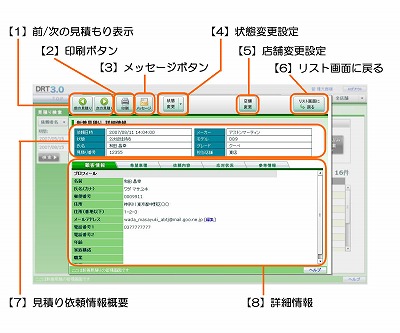
【1】前/次の見積り表示
左三角のボタンをクリックすると、前のお客様の情報、右三角のボタンをクリックすると次のお客様の情報に切り替わります。
【2】印刷ボタン
これをクリックすると、該当のお客様情報をプリントアウトするための別ウィンドウが立ち上がります。そのウィンドウ(ブラウザ)の印刷機能でお客様情報をプリントアウトすることができます。
※ここで印刷できる内容はお客様の大切な個人情報です。取り扱いにはくれぐれもご注意ください。
【3】メッセージボタン
これをクリックすると、該当のお客様とメール送受信を行うための画面が起動します。
【4】状態変更設定
1次メール送信から3次メール送信、そしてお客様から返信があって"商談中"の状態へ変更するまではDRTシステムの方で自動で行いますが、いくらメールを送信しても返信のないお客様を「未返信」の状態にしたり、イタズラなどでお客様に見積り依頼の覚えがないなどで「対象外」にしたり、お客様から返信が来る前に直接ご来店いただいた場合など「商談中」の状態に変更できるようになっています。
なお、一度はメール送信(1次メール)しないと、「未返信」や「商談中」の状態へは変更できません。
【5】店舗変更設定
各店舗でDRT対応されているディーラー様では、該当のお客様を別の店舗へアサインし直すことがここの設定で可能です。お客様の要望などに応じてご利用ください。
【6】リスト画面に戻る
今見ている詳細情報の画面が消え、上記のリスト画面に戻ります。
【7】見積り依頼情報概要
該当のお客様の、依頼日時、状態、お名前、見積り番号、車種情報などが概要として表示されます。
【8】詳細情報
顧客情報、希望車種、依頼内容、応対状況、参考情報のタブで構成されており、該当のお客様に関する様々な情報を詳細に確認することができます。
新着見積り詳細画面に関するその他の質問
こちらをご覧ください。